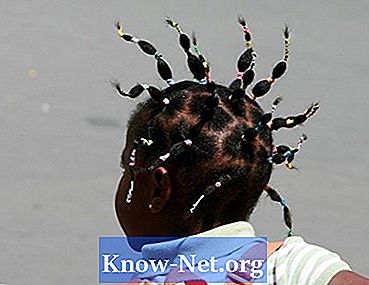Sadržaj
VLC Media Player je moćan igrač i besplatni video konverter koji se može pokrenuti na PC i Mac platformama, a lako se može pretvoriti u MOV QuickTime videozapise u AVI format. AVI je "kontejnerski" format koji može koristiti bilo koju od različitih metoda kompresije, uključujući popularne DivX i Xvid kodeke, koji nude veću kompresiju bez gubitka kvalitete zvuka i videa. Da biste pretvorili MOV u AVI u VLC, podesite postavke pretvorbe u programu.
smjerovi

-
Preuzmite najnoviju verziju VLC Media Playera na VideoLAN.org. Dvokliknite preuzetu instalacijsku datoteku i slijedite upute na zaslonu. Prihvatite uvjete korištenja i otvorite program.
-
Kliknite izbornik "Media" u gornjem lijevom kutu prozora programa i odaberite opciju "Convert / Save". Kliknite karticu "Datoteka" u prozoru "Otvori medij ...".
-
Kliknite gumb "Dodaj ...". Locirajte ulaznu MOV datoteku u skočnom prozoru pretraživanja. Odaberite ikonu i kliknite "Otvori" da biste se vratili na zaslon "Otvoreni mediji". Kliknite gumb "Pretvori / spremi" u donjem desnom kutu zaslona.
-
Kliknite gumb "Pregledaj" da biste odabrali odredišno mjesto za AVI datoteku. Da biste je spremili u isti direktorij kao i izvorni MOV, kopirajte i zalijepite mjesto polja "Izvor" u polje "Odredišna datoteka". Zamijenite datotečni nastavak ".mov" s ".avi".
-
Kliknite ikonu "Izradi novi profil" pored okvira "Profil" i odaberite metodu "AVI".
-
Kliknite na karticu "Video Codec" i odaberite opciju kompresije u skladu s vašim potrebama. "DivX" i "MP4" su neki od najviše podržanih formata kompresije.
-
Kliknite na karticu "Audio Codec" i odaberite "MP3". Kliknite "Spremi" da biste se vratili na "Pretvori" izbornik VLC-a.
-
Odaberite novi profil u padajućem izborniku "Profil" i kliknite "Start" da biste pretvorili videozapis.
savjeti
- Za maksimalnu kompatibilnost s računalnim programima, koristite metodu DivX kompresije za video i MP3 za audio. Na Mac računalu koristite H.264 video kodek. Ako se videozapis pretvara u određeni prijenosni program ili uređaj, informacije o ispravnim postavkama izlaza potražite u korisničkom priručniku.